Klawiatura nie działa na komputerze - co robić?

Idziesz siedzieć wieczorem w portalach społecznościowych, lub obejrzeć film, ale wtedy, gdy komputer jest włączony, okazało się, że to nie działa z klawiatury, a nie wiesz, co robić. Brzmi znajomo? Chociaż to nie zdarza się zbyt często, ale prawdopodobnie co najmniej raz w obliczu tego kłopoty użytkownika żywotność komputera.
Gdy występują problemy z klawiatury na komputerze, a to nie działa, to przyczyny tej sytuacji, co do zasady, są dwa:
- uchybiła sprzęt - samą klawiaturę lub port, przez który jest podłączony do jednostki systemowej;
- utracone ustawienia sterownika klawiatura.
Spróbujmy dowiedzieć się, co zrobić, gdy przestał działać na klawiaturze komputera, ponieważ zajmują się tym problemem może, w niektórych przypadkach, na własną rękę, bez udziału przypadek pana.
Porty USB diagnoza i klawiatury
Jeśli to możliwe, najpierw należy upewnić się, że klawiatura jest w porządku. W tym celu jest on podłączony do innego komputera. Jeśli to działa, to problem jest coś innego. Jeśli klawiatura nie daje oznak życia, a potem nadszedł czas, aby wymienić go na nowy, niestety.
Częstą przyczyną, podczas skręcania na klawiaturze komputera nie działa, port USB jest przepalenie lub po prostu brak. W celu zapewnienia jego awarię wystarczająco włożyć kabel od klawiatury na drugim końcu - dobre, ich nieco komputerze.
Jakie są sterowniki i co one są?
Jeśli zakupiono nową klawiaturę w sklepie iw domu okazało się, że komputer nie działa, to znaczy, że trzeba zainstalować sterownik. Ostrożnie badając zawartość pudełka z klawiatury, można tam znaleźć płytę, która jest instalacja sterowników do tej klawiatury:
- Użyj myszki, aby w lewym dolnym rogu ikony Start jest zaznaczona.
- Teraz w prawej kolumnie, wybierz Panel sterowania
- Musimy znaleźć system i wprowadzić go przez dwukrotne kliknięcie myszą.
- Pojawiają się w lewej kolumnie, która jest niezbędna dla nas Menedżer urządzeń, klikając na nim, możemy uzyskać listę.
- Z listy wybierz opcję musimy - w tym przypadku klawiatury.
- Przed nami są ogólne, obok którego jest kluczowym czynnikiem.
- Kliknięcie na kierowcę, otworzymy okno z tych przycisków:
- informacji;
- aktualizować;
- usunąć.
- Aby zaktualizować sterownik, włóż płytę do napędu i kliknij na aktualizację. Nie będzie dwóch okien dialogowych, z których jeden musi być wybrane, w tym przypadku, „Przeprowadzanie wyszukiwania na kierowców modeli komputerowych.”
- Potem zobaczymy wiersz ze znalezieniem sterowników, a sam system Windows wykryje sterownik. Teraz, postępując zgodnie z instrukcjami wyświetlanymi na ekranie i odpowiadając na pytania twierdząco, dojdziemy do logicznego zakończenia instalacji.
- Jeśli problem jest to, że nagle przestał działać starą klawiaturę, można zatrzymać się zaktualizowane sterowniki. W tym przypadku, ta sama procedura powinna odbywać się za pośrednictwem Menedżera urządzeń do ich aktualizacji.
- Jeśli kierowca, że coś nie jest w porządku, nawet po aktualizacji klawiatura nie działa, to musi być usunięte, a następnie ponownie zainstalować ponownie. Aby to zrobić, musisz zalogować się przy użyciu tego samego Menedżera urządzeń, a następnie wybierz Usuń. Potem na ekranie, gdy płyta jest pop-up kreatora instalacji. W następstwie nieskomplikowanych wskazówek, nawet niekompetentny człowiek będzie w stanie zresetować sterownik klawiatury.
Jeśli przestał działać jeden lub więcej przycisków
Zdarza się, że przyciski nie działają częściowo. W tym przypadku winę za niepowodzenie kierowcy, który, jak wiemy, jest łatwy do ponownej instalacji. Ale przed rozpoczęciem ponownej instalacji, upewnij się, że usterka nie działa klawiatura nie staje się banalne okruchy i kurz, które zebrały poniżej przycisków za pomocą klawiatury na przestrzeni lat - tak, że przede wszystkim wspaniałą okazję czysty urządzenie.
Film: Co zrobić, jeśli wyłączyć wszystkie porty USB, klawiatura nie działa, etc.
Film: Co należy zrobić, jeśli klawiatura nie działa.
 Bezprzewodowa klawiatura z podświetleniem
Bezprzewodowa klawiatura z podświetleniem Co zrobić, jeśli komputer się nie uruchamia?
Co zrobić, jeśli komputer się nie uruchamia? Co należy zrobić, jeśli mysz nie działa?
Co należy zrobić, jeśli mysz nie działa? Dlaczego muszę tabletkę?
Dlaczego muszę tabletkę? Jak naprawić klawiaturę w laptopie?
Jak naprawić klawiaturę w laptopie? Jak podłączyć klawiaturę bezprzewodową?
Jak podłączyć klawiaturę bezprzewodową?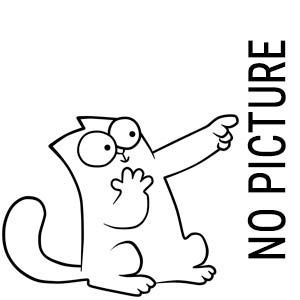 Jak podłączyć joystick do komputera?
Jak podłączyć joystick do komputera? Jak podłączyć głośniki do komputera?
Jak podłączyć głośniki do komputera? Jak podłączyć słuchawki?
Jak podłączyć słuchawki? Jak podłączyć mikrofon do komputera?
Jak podłączyć mikrofon do komputera? Jak podłączyć laptopa do komputera?
Jak podłączyć laptopa do komputera? Jak podłączyć system stereo do komputera?
Jak podłączyć system stereo do komputera? Jak podłączyć dysk do komputera?
Jak podłączyć dysk do komputera? Jak korzystać z klawiatury?
Jak korzystać z klawiatury? Jak mogę włączyć klawiaturę laptopa?
Jak mogę włączyć klawiaturę laptopa? Klawiatura dla Smart TV
Klawiatura dla Smart TV Mysz bezprzewodowa nie działa
Mysz bezprzewodowa nie działa Zmywacz do komputera próżniowy
Zmywacz do komputera próżniowy Jak wyczyścić klawiaturę komputera?
Jak wyczyścić klawiaturę komputera? Uszkodzenie komputera dla dzieci
Uszkodzenie komputera dla dzieci Ból oczu od komputera
Ból oczu od komputera